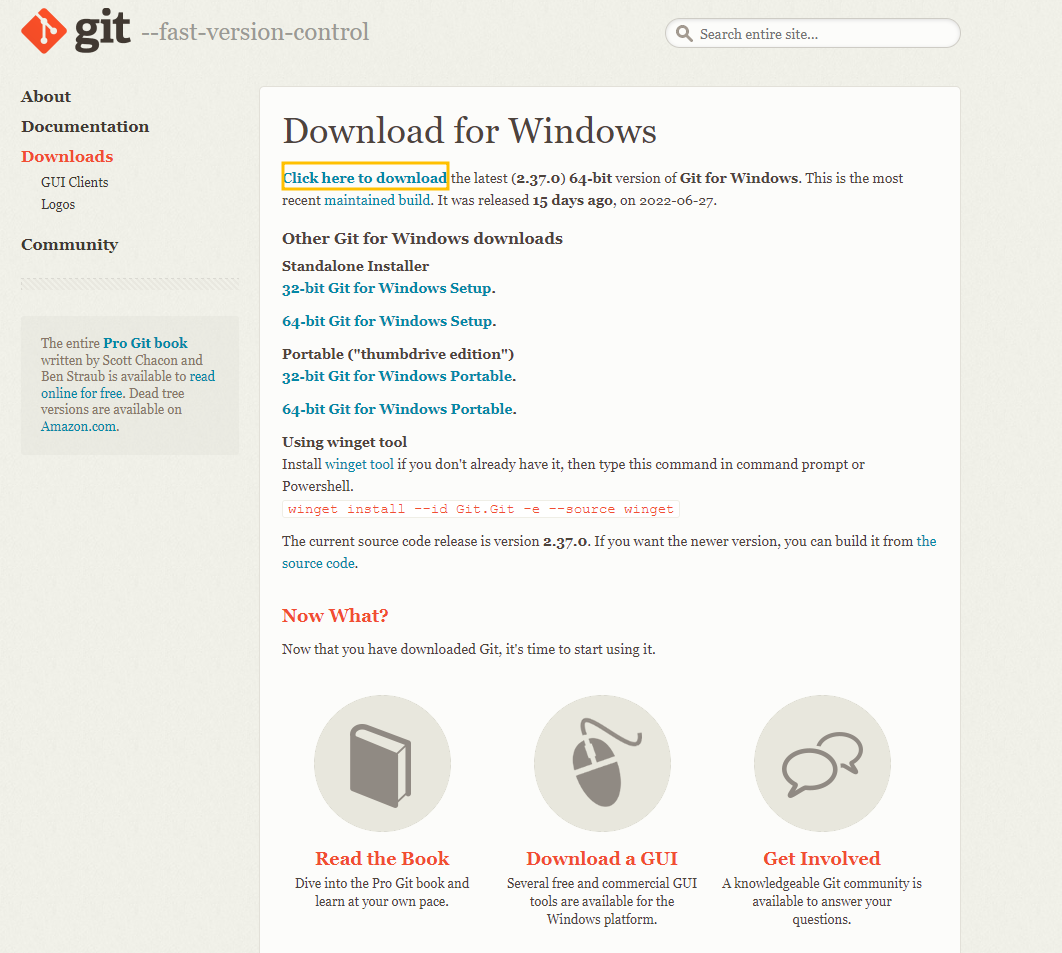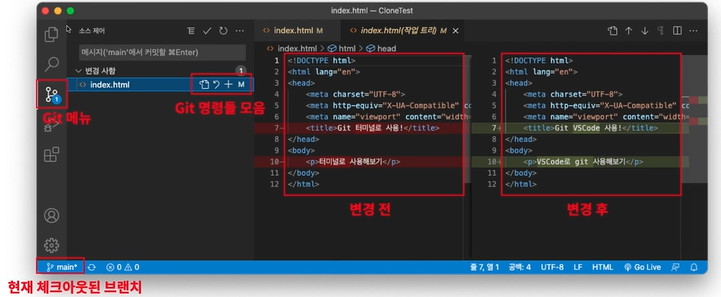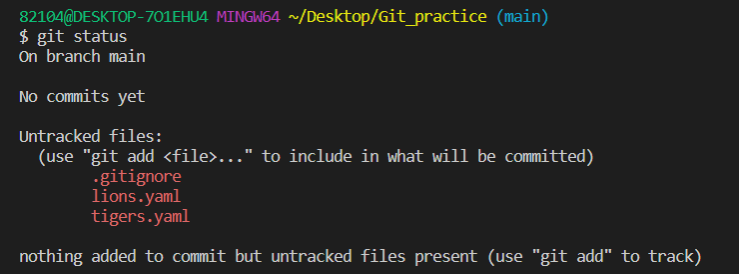5. Git 기본 동작 원리 5.1 기본 동작원리 working directory: 현재 작업 중인 폴더 자체를 말한다. staging area: Git에 등록하기 전에 변경 사항이 있는 부분을 등록하는 공간, 깃에 등록할(커밋 후보) 파일들이 올라가는 영역 local repository(로컬 저장소): 로컬 Git 프로젝트의 메타 데이터와 데이터 정보가 저장된다. 여기까지는 내 컴퓨터 안에 저장된다. remote repository(원격 저장소): 온라인 상에 존재하는 저장소 (GitHub 서버 상에 존재한다.) 5.2 기본 용어 origin: 원격(깃허브 저장소)에 있는 코드 자체를 의미한다. head: 내가 작업 중인 로컬 브랜치 add: working directory에서 staging area로..